フォルダーに入れるのも大変なので「レイヤー検索」を使うのはどうでしょうか
選択範囲を作った後
レイヤー検索パレットのの表示対象レイヤーを「すべて」にして
絞り込み条件を「表示」にして
表示されたレイヤーにチェックを入れます
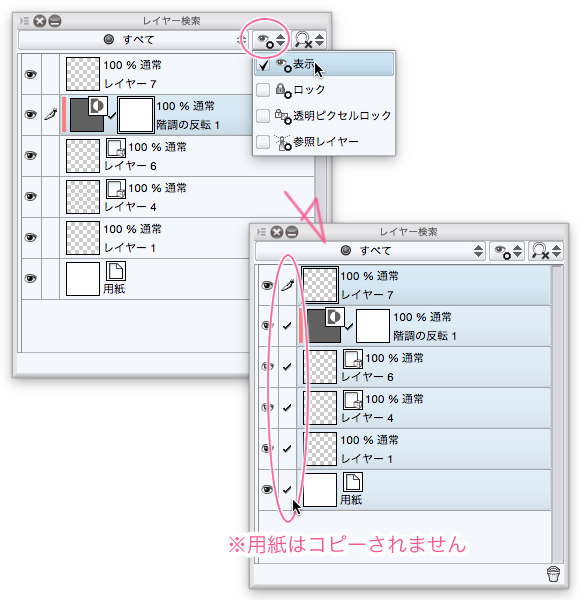
あとは「コピー」してフォルダーを作ってフォルダーの中に「貼り付ける」とまとまるので良いと思いました
CLIP STUDIO PAINTの要望・不具合ボード
|
レイヤー
選択範囲から表示中のレイヤーをコピーする機能 |
|
|
レイヤーを結合することなく、選択範囲内に表示されている情報をコピーする機能が欲しいです。 統合してからコピーして操作を取り消すか保存しなければいいだけですが、結合すると困るファイルを誤って保存して終了すると取り返しがつかないことになるので怖いです。 まだであれば漫画やアニメーションを制作する人がよく使う操作だと思うので、ぜひ実装してほしいです。 ------------------------------------------------------------ ■バージョン: ※Windowsは、[ヘルプ]メニュー → [バージョン情報]で確認できます。 ※MacOSXは、[CLIP STUDIO PAINT]メニュー → [バージョン情報]で確認できます。 ■グレード DEBUT( ) comico( ) PRO( ) EX( ) ■OS Windows XP( ) Windows Vista( ) Windows 7 ( ) Windows 8( ) Windows 8.1( ) Windows 10( ) MacOS X 10.5( ) MacOS X 10.6( ) MacOS X 10.7( ) MacOS X 10.8( ) MacOS X 10.9( ) MacOS X 10.10( ) MacOS X 10.11( ) mac OS 10.12( ) その他( ) ------------------------------------------------------------ |
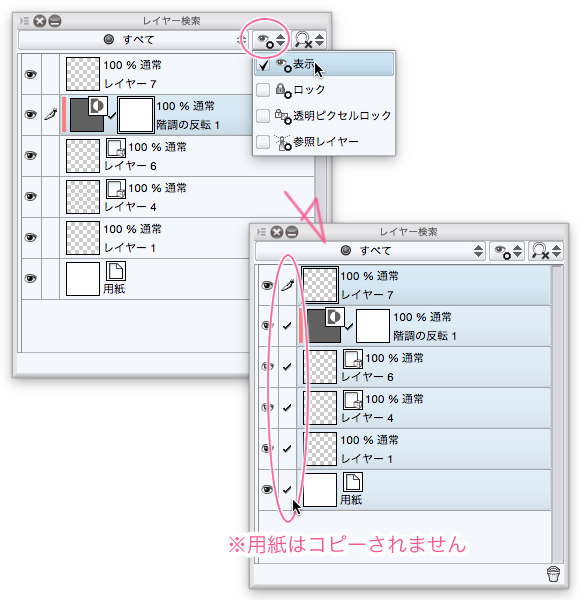
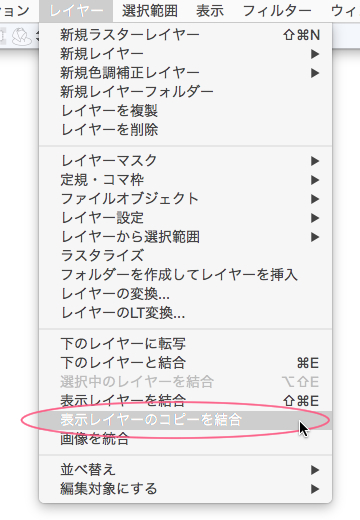
2019年11月28日に本サービスの投稿受付は終了いたしました。「CLIP STUDIO SUPPORT」をご利用ください。
必要なレイヤーを選択状態にするとコピーできます
確実なのはフォルダーに納めてフォルダーを選択してからコピーすると良いです
アニメーションで使うかどうかはちょっとわかりません
違うことでしたら申し訳ないです